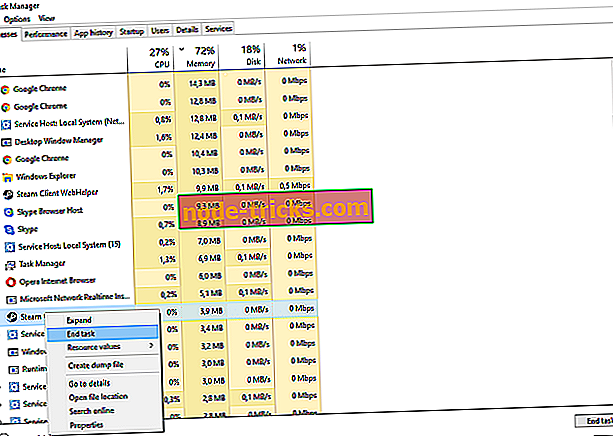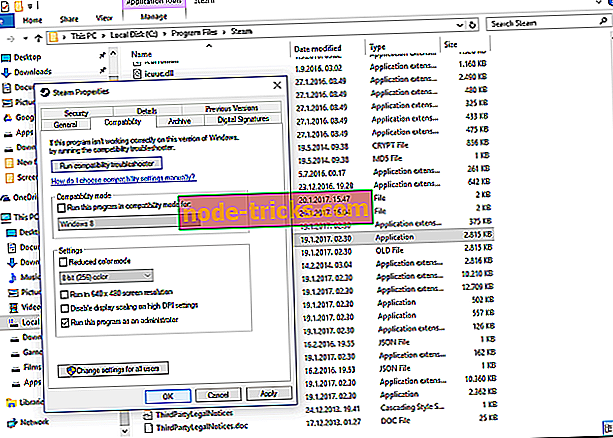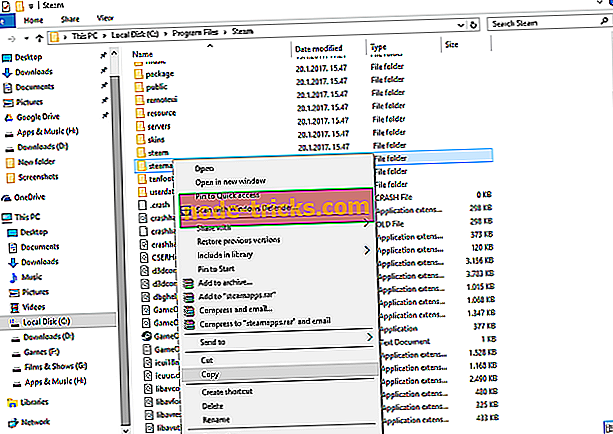Popravi: Napaka »Steam že deluje«
Če vas moti napaka »Steam že deluje«, ko zaženete odjemalca namizja Steam, ne paničite. V nadaljevanju vam predstavljamo nekaj rešitev za vas.
Kot vsi vemo, je Valve dosegel jackpot s Steamom. Dandanes njihov razvoj zaostaja za digitalno distribucijo, saj se zdi, da je to bolj donosna storitev. Torej, medtem ko igralniška skupnost čaka na Half-life 3, se osnova parne igre vse bolj povečuje.
Čeprav odjemalec Steam prejema pogoste posodobitve in popravke, se nekatera vprašanja pojavljajo. Ena od pomembnih vprašanj je »Steam se že izvaja«. Po mnenju nekaterih uporabnikov se zdi, da je njihova stranka aktivna in jim tako preprečuje, da bi začeli igro. Torej, če je to tudi vaš problem, smo za to motnjo pripravili nekaj težav.
Kako rešiti vprašanje "Steam že teče"
- Ubijte proces v upravitelju opravil
- Onemogočite možne načine združljivosti
- Onemogočite znane moteče aplikacije
- Ponovno posodobite Steam
- Ponovno namestite Steam
Rešitev 1 - Ubijte proces v upravitelju opravil
Po nekaterih poročilih se zdi, da Steam.exe deluje, vendar se vmesnik odjemalca ne prikaže. V tem primeru poskusite ustaviti postopek in poskusiti znova. To lahko storite tako:
- Z desno tipko miške kliknite opravilno vrstico in izberite Upravitelj opravil .
- Poišči Steam Client Bootstrapper in ga ustavi.
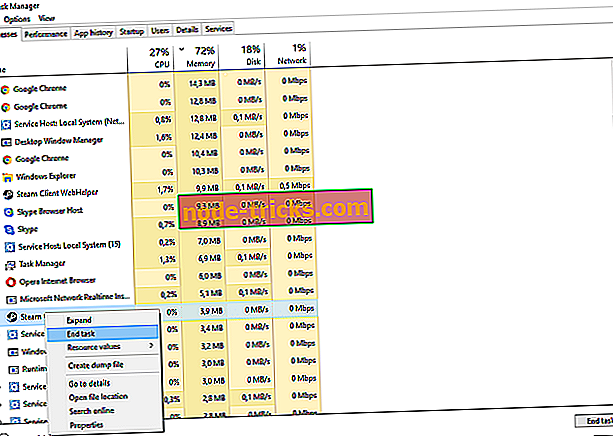
- Zaprite upravitelja opravil in znova zaženite odjemalca Steam.
Če uporabniški vmesnik odjemalca ni viden, je v težavah potrebne druge rešitve, ki jih najdete spodaj.
2. rešitev - onemogočite možne načine združljivosti
Rešitev za nekatere druge težave, povezane s Steamom, spreminja način združljivosti za odjemalca. Vendar ima to zdravilo nekaj negativnih učinkov, saj lahko povzroči še več težav. To lahko povzroči okvaro odjemalca, zlasti na sistemih x64. Zato je bolje, da ga vrnete na prvotne nastavitve in to naredite tako:
- Pojdite v mapo Steam (privzeta lokacija je: C: Programske datoteke Steam).
- Poiščite aplikacijsko datoteko Steam.
- Z desno tipko miške kliknite in odprite Lastnosti.
- Odprite zavihek Združljivost.
- Počistite vsa polja, razen Zaženi kot skrbnik.
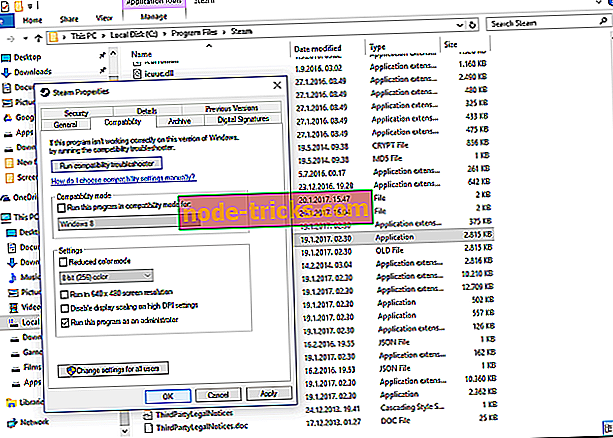
- Shranite in ponovno zaženite odjemalca Steam.
3. rešitev - onemogočite znane moteče aplikacije
Kot navaja tehnična podpora podjetja Steam, obstaja nekaj aplikacij v ozadju, ki občasno vplivajo na Steam. V skladu z njimi lahko te aplikacije upočasnijo ali celo preprečijo delovanje pare. Ker govorimo o „boljšem varstvu kot žal«, je seznam aplikacij, ki bi jih morali ustaviti med izvajanjem odjemalca Steam:
- Aplikacije za zaščito pred virusi
- Anti-Spyware aplikacije
- Požarni zid / varnostne aplikacije
- Torrent in Prenos aplikacij
- VoIP aplikacije
- Peer 2 Peer aplikacije
Poskusite onemogočiti ustrezne procese, da preprečite morebitne spore s Steamom. Če težava ni odpravljena, nadaljujte z naslednjo rešitvijo.
4. rešitev - Ponovno posodobite Steam
V nekaterih primerih so datoteke Steam poškodovane ali nepopolne. Večino časa je težava v nekaterih okužbah zlonamerne programske opreme. Te stvari lahko zagotovo uničijo vaše življenje! Vendar, ko ste skenirali računalnik in je zlonamerna programska oprema izklopljena, morate znova posodobiti odjemalca Steam. To storite tako:
- V celoti izstopite iz Steama.
- Pojdite na mesto namestitve odjemalca Steam. Privzeta lokacija naj bo C: Programske datoteke \ t
- Poiščite ClientRegistry.blob in jo varnostno kopirajte. Samo kopirajte in prilepite na namizje.
- Izbrišite vse datoteke v mapi, razen v mapi Steam.exe in steamapps (ne želimo izbrisati vseh iger, kajne?)
- Zaženite Steam in pustite, da se posodobi.
Ob naslednjem zagonu se bo odjemalec Steam posodobil in morda odpravil težave. Če težava ostane nerešena, vam dajemo končno rešitev, ki jo lahko poskusite rešiti.
5. rešitev - Ponovno namestite Steam
Da, znova namestite. Če nobena od zgoraj navedenih rešitev ni pomagala, bo ponovna namestitev izšla. Ker program ni tako velik, kot se vam zdi, je celoten proces hiter in enostaven. Čeprav postopek ponovne namestitve zahteva, da izbrišete nekatere povezane datoteke in morda nekatere vnose v register. Uporabite lahko tudi program za odstranjevanje tretjih oseb, vendar ne pozabite narediti varnostne kopije iger, saj bodo tudi te izbrisane.
Naredite naslednje:
- Zapustite Steam
- Premaknite mapo Steamapps iz C: Programske datoteke Steam (ali lokacijo po meri), da ohranite namestitve iger.
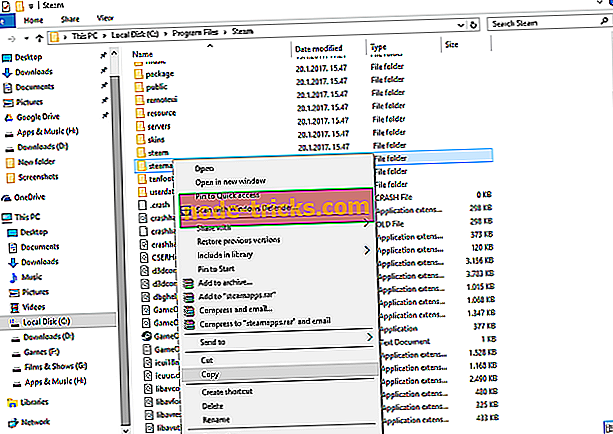
- Kliknite Nadzorno ploščo.
- Odprite Dodaj ali odstrani programe.
- Na seznamu izberite Steam in kliknite gumb Change / Remove.
- Izberite možnost Samodejno in kliknite Naprej.
- Kliknite Dokončaj, da odstranite Steam.
- Znova zaženite računalnik in prenesite namestitveni program od uradne strani.
- Namestite Steam.
To so bile naše možne rešitve za to vprašanje. Začeti morate od vrha do dna in jih preizkusiti. Upam, da bodo pomagali.
Če imate kakšne druge rešitve ali ideje, jih delite z nami v komentarjih.